百度网盘网页版也可以共享文件,不过相对于百度网盘APP来说百度网盘网页版共享位置略有不同。那么怎么使用百度网盘网页版共享呢?下面一起来看看吧!

百度网盘网页版共享在哪里
首先打开百度网盘网页版,并登陆自己的账号。
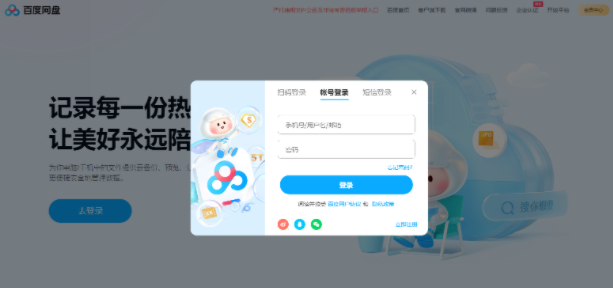
然后点击左侧收发按钮。
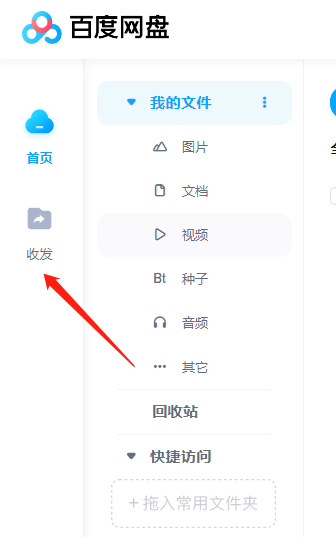
然后点击好友消息。
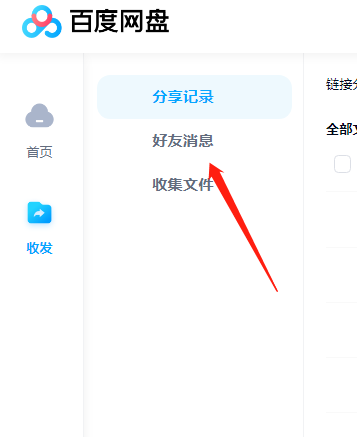
然后在这里就可以找到好友共享的文件了!
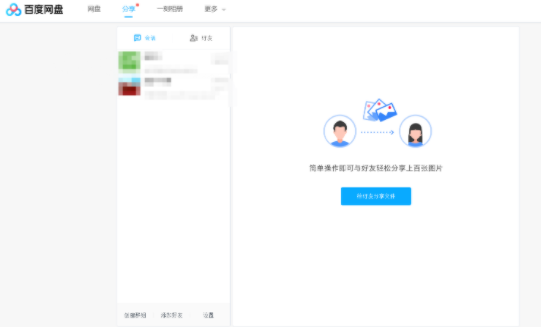
百度网盘怎么共享文件夹
打开百度网盘,选择文件,点击共享。
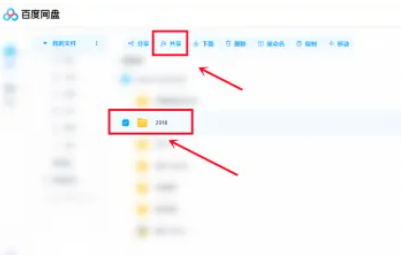
弹出共享文件夹页面,勾选好友和点击分享,之后等待好友接受邀请就能共享文件,即可完成查看共享。
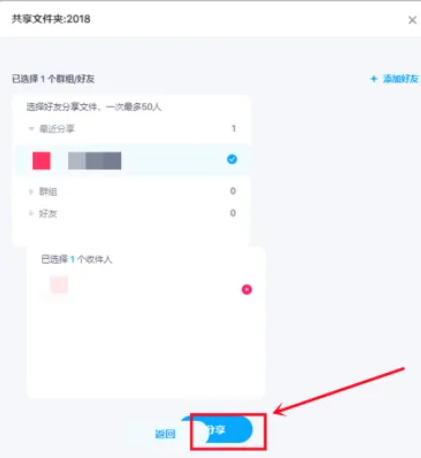
另外我们也可以选择文件和点击分享,最后在弹出页面,设置文件有效期和提取码,点击创建链接分享好友即可实现共享。
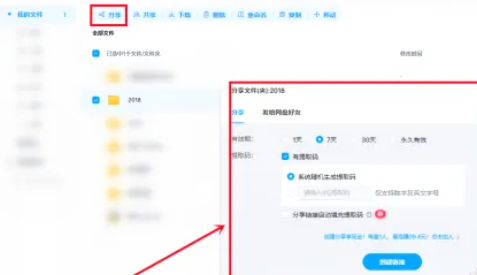
百度网盘网页版共享文件夹是空的怎么回事
如果这台电脑的文件还没有同步到快盘服务器,或者另一台电脑还没有从服务器上下载完成这些文件,就不会显示文件。需要再等等,如果文件比较大,那就需要等很长时间了。
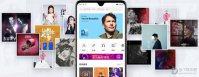
大小:125.78M

大小:100M

大小:135.8M

大小:37.2M
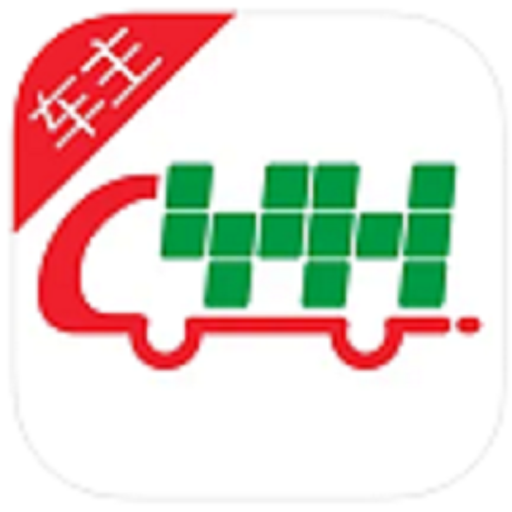
大小:83.2M